Website-Weiterleitung ist etwas, das Websites tunwenn sie von einer Domain zu einer anderen migriert wurden. Dies erleichtert Benutzern, die noch die alte Domain besuchen, die automatische Umleitung zur neuen Domain. Die URL-Umleitung gilt natürlich nicht nur für Websites. Wenn Sie häufig versehentlich die falsche Domain besuchen, können Sie eine Umleitung auf Betriebssystemebene hinzufügen. Um eine URL unter Windows 10 umzuleiten, müssen Sie die hosts-Datei bearbeiten. Hier ist, was Sie tun müssen.
Leiten Sie eine URL um
Das erste, was Sie tun müssen, ist zu entscheiden, welcheURL oder welche Domain Sie zu einer anderen umleiten möchten. Nehmen wir an, Sie beabsichtigen, Google zu besuchen, besuchen jedoch versehentlich weiterhin Reddit (es passiert). Dies bedeutet, dass Sie festlegen müssen, dass Reddit an Google weitergeleitet wird.
Dazu müssen Sie zunächst die öffentliche IP von Google ermitteln. Öffnen Sie die Eingabeaufforderung und führen Sie den folgenden Befehl aus.
Syntax
ping domain-name
Beispiel
ping www.google.com
In der ersten Ausgabezeile wird die IP-Adresse der Website in eckigen Klammern angezeigt. Kopiere es.
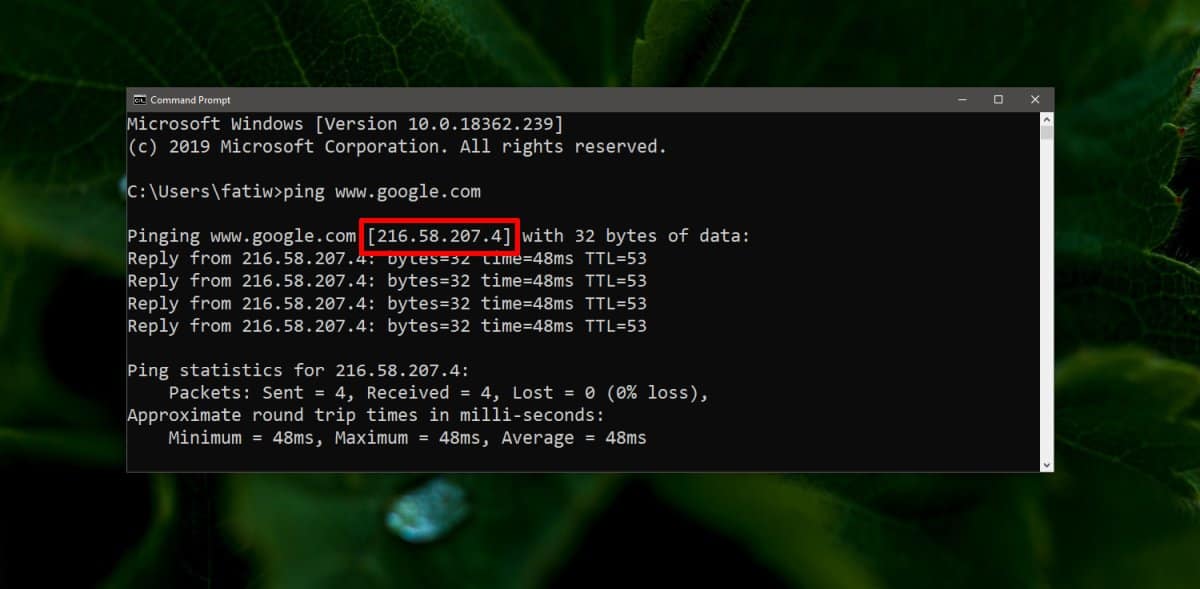
Öffnen Sie das Startmenü und rufen Sie die Liste der Apps auf. Suchen Sie nach Notepad. Alternativ können Sie die Windows-Suche verwenden, um sie zu finden. Klicken Sie mit der rechten Maustaste auf die App und wählen Sie im Kontextmenü die Option "Als Administrator ausführen".
Wenn Notepad geöffnet ist, verwenden Sie die Option Datei> Öffnen in der Menüleiste und navigieren Sie zum folgenden Speicherort.
C:WindowsSystem32driversetc
Öffnen Sie das Dropdown-Menü Dateityp und ändern Sie es von Textdateien in alle Dateien. Wählen Sie die Hosts-Datei aus.
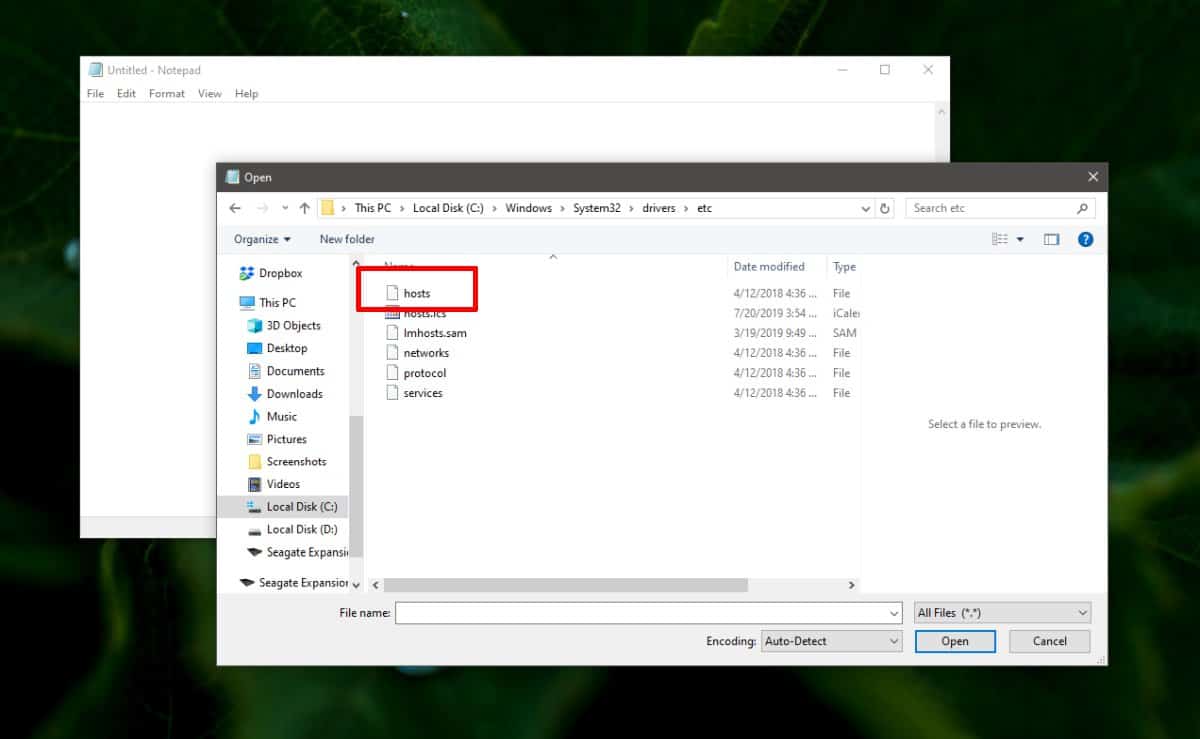
Sobald die hosts-Datei geöffnet ist, geben Sie Folgendes in einer eigenen Zeile ein. Fügen Sie keinen Hash hinzu
Syntax
[Redirected IP address] [domain to redirect]
Beispiel
216.58.207.4 www.reddit.com
Die IP-Adresse ist die Stelle, an die die nachfolgende Domain umgeleitet wird. Das obige Beispiel leitet Reddit an Google weiter.
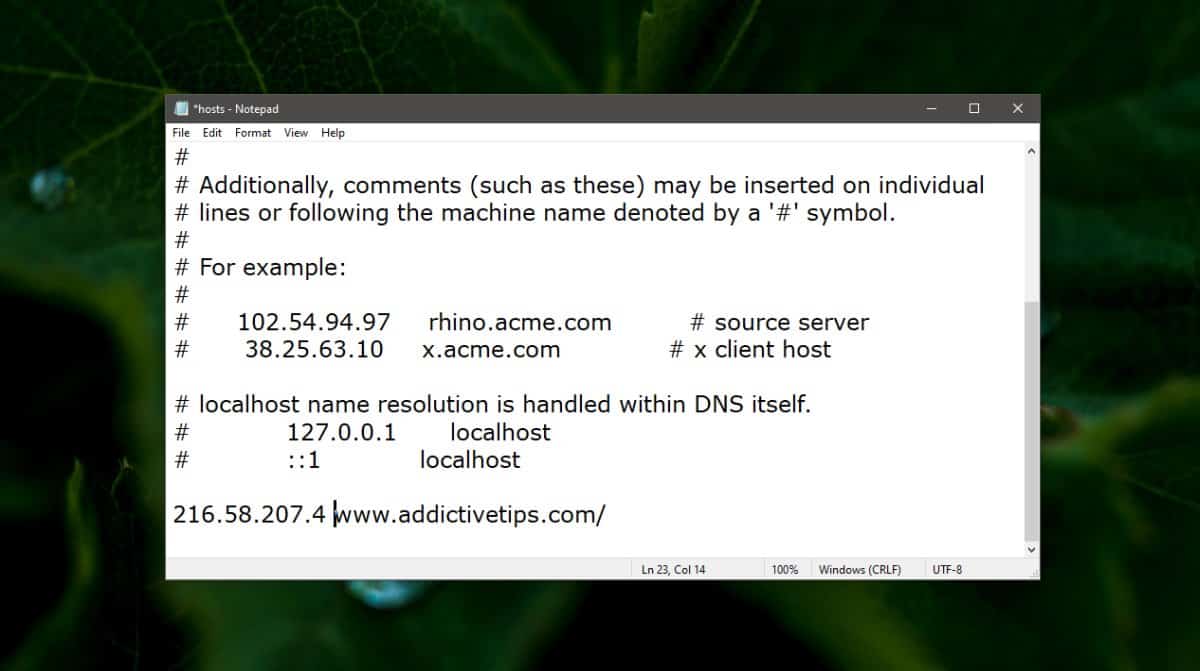
Verwenden Sie die Tastenkombination Strg + S, um die Änderungen zu speichern. Öffnen Sie als Nächstes die Eingabeaufforderung mit Administratorrechten und führen Sie den folgenden Befehl aus.
ipconfig /flushdns
Schließen Sie jeden Browser, den Sie geöffnet haben, und öffnen Sie ihn erneut. Besuchen Sie die Website und sie wird an die von Ihnen eingegebene IP-Adresse weitergeleitet. Sie können dies für so viele Websites tun, wie Sie möchten.
Sie können beliebig viele URLs oder Domains umleitenund Sie können sie alle zu verschiedenen URLs oder zu derselben umleiten. Es liegt ganz bei Ihnen. Um diese Änderung rückgängig zu machen, entfernen Sie die hinzugefügten Zeilen, leeren Sie den DNS erneut und starten Sie alle Browser neu.
Manchmal reicht es nicht, den DNS zu leeren. In diesem Fall ist es ratsam, das System neu zu starten.













Bemerkungen